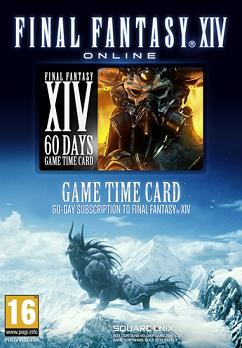Отчет по таблице Muzon
Есть таблица «Muzon.dbf» в формате «dBASE IV».
Нужно создать отчет по этой таблице в среде «Delphi-7».
Для начала создадим новый проект и разместим на главной форме приложения компоненты для подключения к таблице «Muzon.dbf». Для этого будем использовать один компонент «Table» с закладки «BDE», один компонент «DataSource» с закладки «Data Acces», один компонент «DBGrid» с закладки «Data Controls» и тамже возьмем компонент «DBNavigator» для перемещения по записям таблицы.
Далее нужно настроить/связать эти компоненты. В компоненте «Table1» необходимо сделать следующие настройки:
|
Настройка |
Значение |
Примечание |
|
Database
Name |
Music |
Это alias,
который создали в BDE |
|
TableName |
Muzon.dbf |
|
В компоненте «DataSource1»
нужно в свойстве «DataSet»
указать «Table1».
А для компонентов «DBGrid1» и «DBNavigator1» в свойстве «DataSource» указать «DataSource1».
Теперь
чтобы проверить подключение нужно выбрать в компоненте «Table1» свойство «Active = True».
 .
.
Рис.
1. Расположение компонентов на главной форме приложения
Для создания отчета удобно добавить к проекту новую форму. Это делается через главное меню «File – New – Form». А для вызова этой формы добавляем кнопку.
Собственно сам отчет будем делать с
помощью компонентов с закладки «QReport».
Итак, на «Form2» размещаем
основной компонент набора «QuickReport»,
в его свойстве «DataSet»
выбираем «Form1.Table1». Далее кликаем два
раза на компоненте «QuickReport1»,
тем самым переходя в его настройки и ставим галочки
на:
–
Page
Header;
–
Title;
–
Column
Header;
–
Detail
Band.
Таким образом, мы создали на форме отчета дополнительные разделы.
В раздел «PageHeader» перетаскиваем компонент «QRLabel» и «QRSysData». В первом меняем свойство «Caption», а во втором устанавливаем свойство «Date» как «qrsDateTime». Таким образом у нас в шапке отчета будет показано текущее время и дата.
В раздел «Title» отчета можно также перенести компонент «QRLabel» и ввести название отчета.
Далее в раздел «Column Header» перетаскиваем с панели «QReport» два компонента для записи столбцов таблицы. В свойстве «Caption» которых записываем: НАЗВАНИЕ АЛЬБОМА, ГОД.
Для того чтобы, данные из записей таблицы выводились, нужно в раздел отчета «Detail» перетащить два компонента «QRDBText». Этим компонентам надо установит свойство «DataSet» как «Form1.Table1». А потом каждому свой «DataField».
|
Компонент |
Значение свойства «DataField» |
|
QRDBText1 |
AL_NAME |
|
QRDBText2 |
AL_GOD |
Вроде все. Остается на главной
форме, в событии на нажатие кнопки прописать код типа: «Form2.QuickRep1.Preview;».

Рис. 2. Расположение компонентов на «Form2»
Теперь при запуске приложения и нажатии на кнопку «Создать отчет» можно увидеть отчет по таблице «Muzon», а также распечатать его при желании.

Рис.
3. Отчет по таблице «Muzon.dbf»